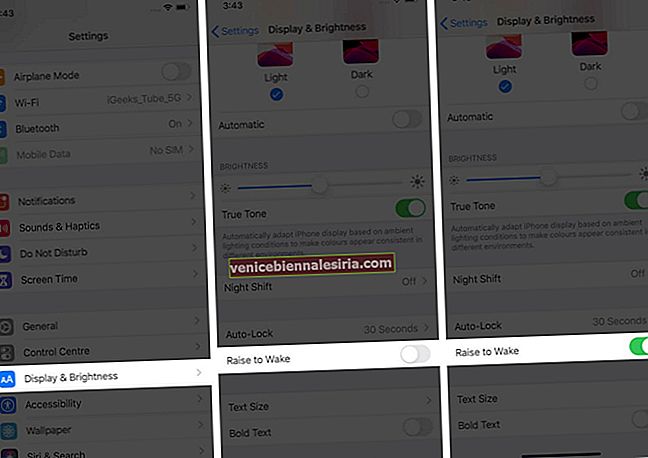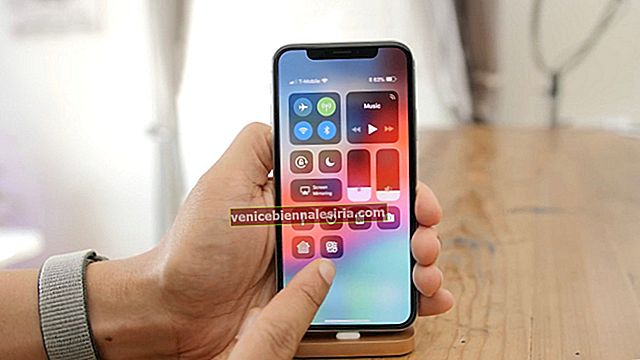Функция Raise to Wake загорается на экране, когда вы обычно поднимаете iPhone, чтобы увидеть его. Он включен по умолчанию при настройке устройства. Однако вы отключили его или хотите узнать об этом больше? Если да, давайте сразу же посмотрим, как использовать Raise to Wake на вашем iPhone .
- Список iPhone с поддержкой Raise to Wake
- Как включить подъем для пробуждения на iPhone
- Как использовать Raise для пробуждения на iPhone
Список iPhone с поддержкой Raise to Wake
-
- iPhone SE
- iPhone 6s
- iPhone 6s Plus
- iPhone 7
- iPhone 7 Plus
- iPhone 8
- iPhone 8 Plus
- iPhone X
- iPhone Xs
- iPhone Xs Max
- iPhone XR
- iPhone 11
- iPhone 11 Pro
- iPhone 11 Pro Max
- iPhone SE (2-го поколения)
Как включить подъем для пробуждения на iPhone
- Откройте приложение « Настройки» на своем iPhone.
- Нажмите на Дисплей и яркость .
- Включите переключатель Raise to Wake .
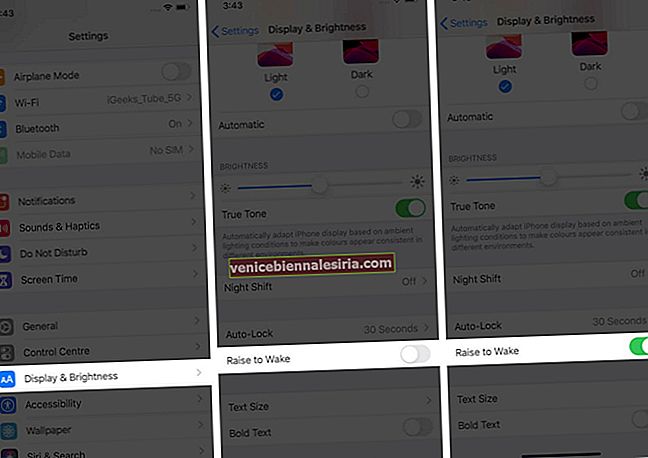
Если вам не нравится эта функция или вы считаете, что экран вашего iPhone излишне просыпается, когда вы держите его в руке, вы можете выключить его. Для этого выполните шаги, показанные выше, и выключите переключатель Raise to Wake.
Теперь заблокируйте свой iPhone. Затем поднимите его, как если бы вы просматривали что-то на экране. Вы увидите, что дисплей автоматически просыпается.
Как использовать Raise для пробуждения на iPhone
Когда дисплей включен, вы можете проверить текущее время, просмотреть уведомления, получить доступ к Центру управления, провести пальцем вправо или влево для просмотра сегодня или камеры. И все это без нажатия кнопки!
 Кредит: Apple.com
Кредит: Apple.com
Кроме того, если iPhone имеет Face ID, функция «Поднять для пробуждения» гарантирует, что процесс разблокировки начнется немедленно.
На iPhone с Touch ID отпадает необходимость нажимать кнопку для вывода экрана из спящего режима. Это гарантирует, что устройство разблокируется немного быстрее, и вы быстро попадете на главный экран.
Если после поднятия iPhone вы ничего не сделаете, дисплей выключится через несколько секунд.
Подождите…
Вот как включить и использовать Raise to Wake на вашем iPhone. Я люблю его использовать. Это похоже на то, как экран Apple Watch просыпается, чтобы показать время, когда вы поднимаете запястье. Что вы думаете об этом? Дайте нам знать в комментариях ниже.
ЧИТАЙТЕ СЛЕДУЮЩИЙ:
- Как использовать Back Tap на iPhone под управлением iOS 14
- Как воспроизводить видео с YouTube в фоновом режиме на iPhone или iPad
- Контакты iPhone исчезли? Советы по их возвращению